Megjegyzés
Az oldalhoz való hozzáféréshez engedély szükséges. Megpróbálhat bejelentkezni vagy módosítani a címtárat.
Az oldalhoz való hozzáféréshez engedély szükséges. Megpróbálhatja módosítani a címtárat.
Megjegyzés:
Ha Ön kisvállalati ügyfél, további hibaelhárítási és tanulási forrásokat talál a Kisvállalati támogatás webhelyen.
Összefoglalás
Ez a cikk bemutatja, hogyan hozhat létre oldalszámot nem tartalmazó tartalomjegyzék bejegyzéseket úgy, hogy a bejegyzések ne befolyásolják a többi bejegyzés számozását.
Ez a cikk feltételezi, hogy tisztában van azzal, hogyan hozhat létre tartalomjegyzéket Microsoft Wordben. A tartalomjegyzék létrehozásával kapcsolatos további információkat az alábbi cikkben talál:
Az alábbi példa olyan tartalomjegyzék-bejegyzéseket mutat be, amelyek nem tartalmaznak oldalszámokat. Az alábbi módszerrel megakadályozhatja, hogy a tartalomjegyzék-bejegyzések azonos oldalszámmal rendelkeznek.
Baseball............................................................1
Origins and Early History
Development of Baseball Leagues
Professional Baseball Government
Current Major and Minor Leagues.....................................2
American League..................................................2
National League..................................................3
Megjegyzés:
A Wordben tartsa lenyomva a CTRL billentyűt, majd jelöljön ki egy tartalomjegyzék-bejegyzést a dokumentum adott lapjára való ugráshoz. Ez számozott és nem számozott tartalomjegyzék bejegyzés esetén is működik.
Tartaljomjegyzék bejegyzés létrehozása oldalszám nélkül
Word 2013 vagy újabb
A dokumentumban hozzon létre egy tartalomjegyzéket, vagy használjon egy meglévő táblázatot.
Vigye a kurzort arra a helyre a dokumentumon belül, ahová a tartalomjegyzéket el kívánja helyezni.
Válassza a Hivatkozás fület.
A Tartalomjegyzék csoportban válassza a Tartalomjegyzék lehetőséget, majd a listából válassza az Egyéni tartalomjegyzék lehetőséget. Figyelje meg, hogy a Nyomtatási kép megjelenítés (A ábra) nem jeleníti meg a Címsor 4-et (a széljegyzetekhez használt stílust). Ez a szolgáltatás alapértelmezés szerint három szinttel rendelkezik: Címsor 1, Címsor 2 és Címsor 3.
A ábra
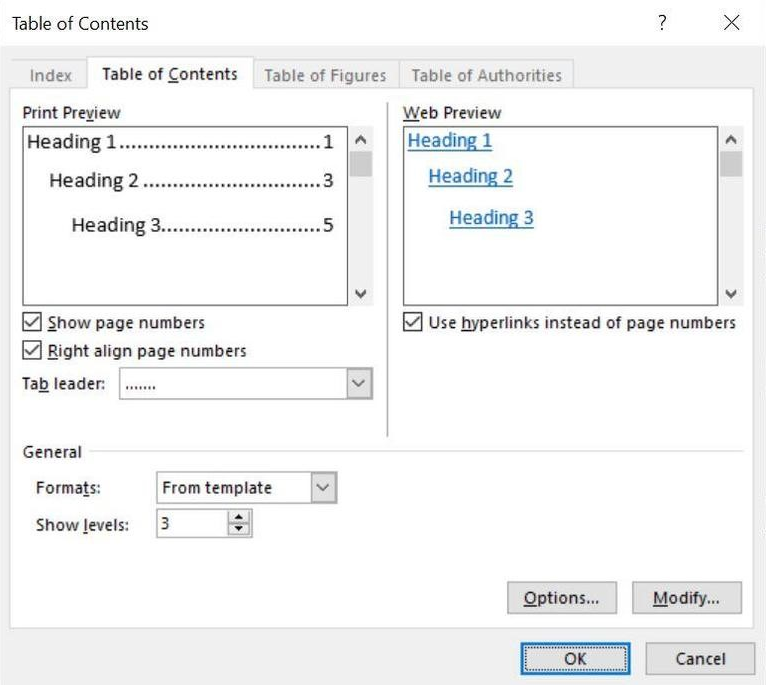
Ha hozzá szeretné adni a széljegyzeteket a tartaljomjegyzékhez, válassza a Beállítások lehetőséget. A megnyíló párbeszédpanelen írja be a 4 értéket a Címsor 4 jobb oldalán lévő Tartalomjegyzék-szint vezérlőelembe, majd válassza az OK gombot (lásd a B ábrát).
Megjegyzés:
Bár érdemes lehet eltávolítani a 2. és a 3. szintet, mert a Címsor 2 és a Címsor 3 használatban van, javasoljuk, hogy tartsa meg őket, mert később szükség lehet rájuk, és nem fog emlékezni rá, hogy a tartalomjegyzék miért nem frissül és mutatja ezeket a szinteket.
B ábra
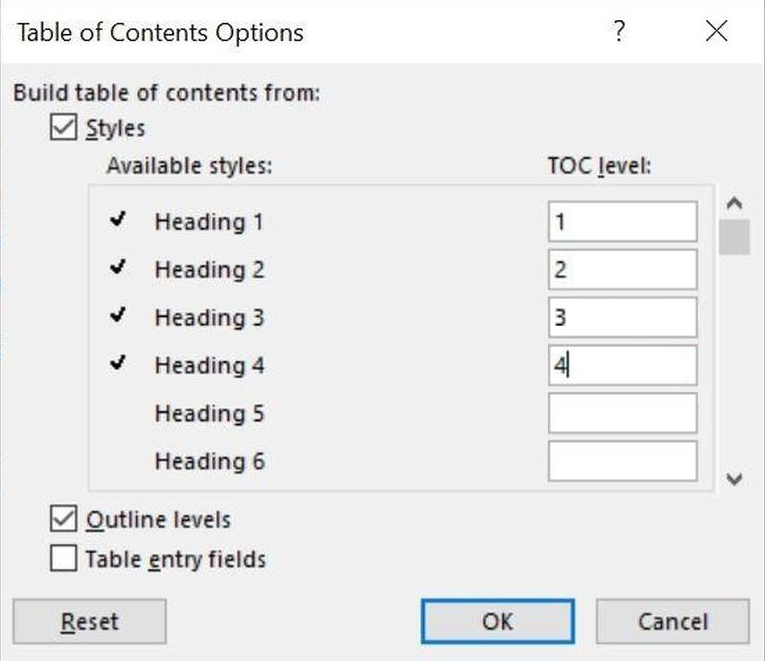
Adjon hozzá egy szintet a széljegyzetekhez.
Törölje az Oldalszámok megjelenítése jelölőnégyzet jelölését (C ábra). Mielőtt ezt tenné, figyelje meg, hogy az előnézetben most megjelenik a Címsor 4.
C ábra

Megjegyzés:
Az oldalszámozás letiltása letiltja a teljes tartalomjegyzéket.
A dokumentumhoz való visszatéréshez kattintson az OK gombra.
Megjegyzés:
A D ábrán az eredményül kapott tartalomjegyzék látható. Minden oldalszám eltűnt. Azonban csak a jegyzetszint oldalszámát szeretnénk eltávolítani. Az alapértelmezett tartalomjegyzék nem tartalmazza a széljegyzeteket (Címsor 4 szöveg).
D ábra

Oldalszámmal nem rendelkező tartalomjegyzék-bejegyzésre váltás
Word 2013 vagy újabb
Válassza a Fájl>Beállítások lehetőséget.

A Megjelenítés fülön jelölje be az Összes formázási jel jelölőnégyzetet, majd válassza az OK gombot.

Megjegyzés:
A tartalomjegyzékben megjelenő szöveg mellett egy TC mező jelenik meg oldalszám nélkül. A TC mező az alábbi példához hasonló:

Válassza ki a TC mezőt. Ügyeljen arra, hogy a nyitó és a záró szögletes zárójelet is tartalmazza.
A Beszúrás fülön kattintson a Kész modulok elemre, majd válassza a Mező lehetőséget.

Megjegyzés:
Az oldalszámot nem tartalmazó tartalomjegyzék-bejegyzés Mező párbeszédpaneljének használatáról az "Útmutató tartalomjegyzék-bejegyzés létrehozása oldalszám nélkül" című szakasz 5–9. lépésében olvashat.
Válassza a Fájl>Word beállítások lehetőséget.
Az Megjelenítés fülön törölje az Összes formázás jelölés jelölőnégyzetet, majd kattintson az OK gombra.
Válassza ki a meglévő tartalomjegyzéket.
A tartalomjegyzék frissítéséhez nyomja le az F9 billentyűt.
Ha a következő üzenet érkezik, válassza a Teljes tábla frissítése lehetőséget, majd kattintson az OK gombra.
Word is updating the table of contents. Select one of the following options:
Hivatkozások
Ha többet szeretne tudni arról, hogy az Érdeklődő kiemelése funkcióval hogyan hozhat létre tartalomjegyzéket, olvassa el a Stíluselválasztók használata címsorstílussal tartalomjegyzék létrehozásához a Wordben című témakört.
További információ
További segítségre van szüksége? Lépjen a Microsoft közösség oldalra.